Gruppen verwalten
Die Farben und Materialien einzelner Räume lassen sich durch die Zuweisung von Gruppen organisieren. Die Decorator-Palette stellt dazu 15 leere Gruppen-Etiketten bereit.
So wird eine Gruppe erstellt
1 Ziehen Sie das gewünschte Material oder die Farbe auf die Palette. Wiederholen Sie den Vorgang nach Bedarf mit weiteren Materialien oder Farben.
2 Wenn Sie alle gewünschten Materialien und Farben hinzugefügt haben, klicken Sie mit rechts auf die Gruppenbezeichnung, die Sie bearbeiten möchten, und wählen Gruppe umbenennen. Der Text kann bearbeitet werden.
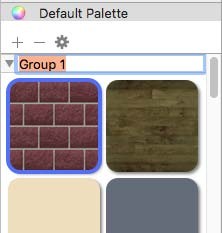
3 Geben Sie den gewünschten Namen der Gruppe ein und drücken Sie die Enter-Taste. Der neue Name wird angezeigt.
So wird eine Gruppe erweitert oder reduziert
■ Klicken Sie neben der Gruppe, die Sie erweitern oder reduzieren möchten, auf das Dreieck.
(alternativ) Klicken Sie mit rechts auf die Gruppenbezeichnung und wählen sie „Alle Gruppen erweitern“ oder „Alle Gruppen reduzieren“.
So wird eine neue Palette hinzugefügt
1 Klicken Sie am oberen Rand der Decorator Palette auf Hinzufügen  und wählen Sie Neue Palette hinzufügen.
und wählen Sie Neue Palette hinzufügen.
2 Geben Sie einen Namen für die neue Palette ein und drücken Sie die Enter-Taste.
So wird eine Kopie von einer Palette erstellt
1 Wählen Sie am oberen Rand der Decorator-Palette die Palette aus, die kopiert werden soll.
2 Klicken Sie auf Hinzufügen  und wählen Sie Kopie hinzufügen.
und wählen Sie Kopie hinzufügen.
3 Geben Sie einen Namen für die neue Palette ein und drücken Sie die Enter-Taste.
So wird eine Palette gelöscht
1 Wählen Sie am oberen Rand der Decorator-Palette die Palette aus, die gelöscht werden soll.
2 Klicken Sie auf Entfernen 
Ein Bestätigungsdialog wird eingeblendet.
3 3 Klicken Sie auf Ja, um die Palette zu löschen.
So wird eine benutzerdefinierte Palette importiert
1 Klicken Sie am oberen Rand der Decorator Palette auf Optionen  und wählen Sie Palette importieren. Ein Dialog wird eingeblendet.
und wählen Sie Palette importieren. Ein Dialog wird eingeblendet.
2 Suchen Sie die Palette, die importiert werden soll, wählen Sie sie aus und klicken Sie auf Öffnen. Die Palette wird in der Decorator-Palette unter dem Namen „Importierte Palette“ angezeigt.
(optional) Zum Umbenennen der Palette doppelklicken Sie auf den Namen, geben einen neuen Namen ein und drücken die Enter-Taste.
So wird eine Palette exportiert
1 Wählen Sie am oberen Rand der Decorator-Palette die Palette aus, die exportiert werden soll.
2 Klicken Sie auf Optionen  und wählen Sie Exportieren. Ein Dialog wird eingeblendet.
und wählen Sie Exportieren. Ein Dialog wird eingeblendet.
3 Geben Sie im Feld „Sichern unter“ einen Namen für die Palette ein, wählen Sie einen Speicherort für die Palette und klicken Sie auf Sichern.